win10做主机分享给win7
更新时间:2024-04-20 12:07:29作者:yang
在网络共享文件夹中,有时候会遇到win10无法访问win7共享文件夹权限的问题,这种情况可能是由于操作系统的不同导致的权限设置不一致,需要进行一些调整才能解决。在win10做主机分享给win7时,需要确保共享文件夹的权限设置正确,以确保win7能够顺利访问。接下来我们将介绍如何调整权限设置来解决这个问题。
步骤如下:
1.首先在桌面上找到此电脑。
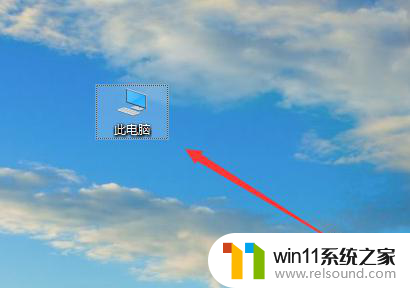
2.鼠标右键此电脑,点击属性。
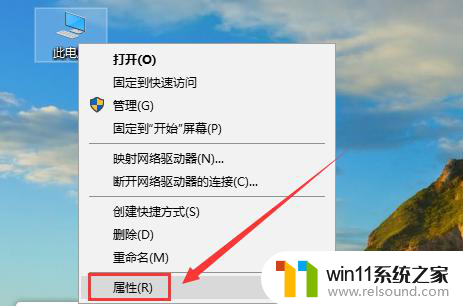
3.在右边找到更改设置,如下图。
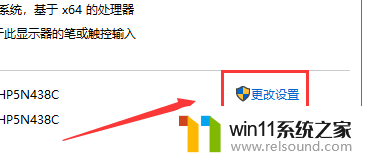
4.找到网络ID。
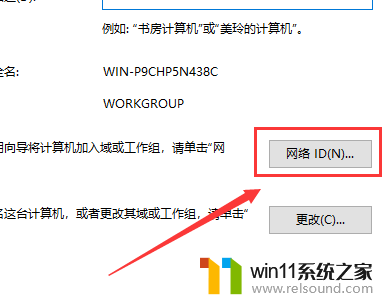
5.这里有两个选项,第一个是办公网络也称为域网络。第二个是私有网络,我们点击域网络。
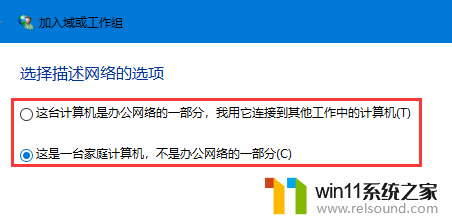
6.到这一步就需要注意win7是否加入到局域网中,如果加入了就点击公司使用带域的网络没有加入就点击没有使用域网络。这里小编以没有加入域网络,然后点击下一步。
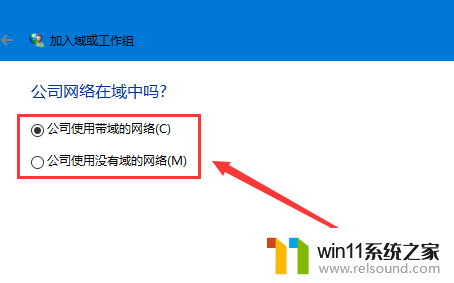
7.到这步就非常重要,输入工作组名称时必须与win7的相同,包括大小写。
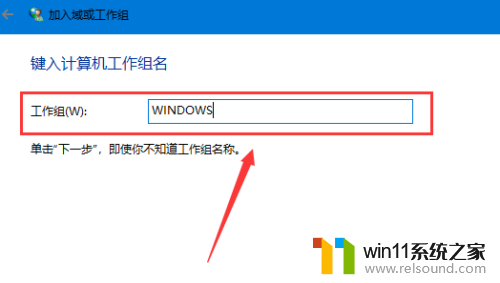
8.工作组名称输入完成后点击下一步,最后点击完成。完成后不管电脑有没有提示重启都必须重启电脑才能生效。
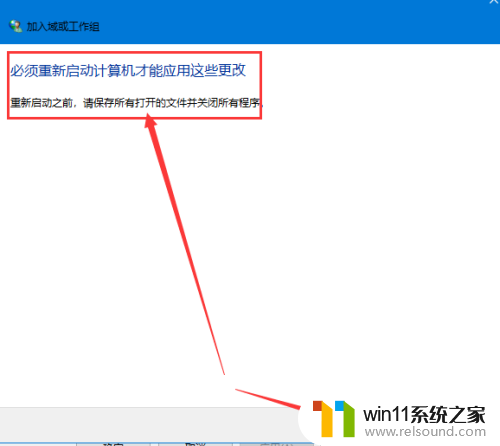
以上就是win10共享给win7的所有步骤,如果遇到此情况,您可以按照这些操作进行解决,非常简单快速。
- 上一篇: win10开机图标转圈
- 下一篇: 电脑win10系统浏览器打不开
win10做主机分享给win7相关教程
- 如何给win10系统做备份
- win10打印机共享重启后不能用了
- 做好的win10系统怎么改uefi启动 win10系统如何更改为uefi启动
- win10电脑怎样共享
- 高配置电脑用win7还是win10
- windows10怎么共享文件夹 windows10共享文件夹在哪里设置
- 怎样取消win10开机密码 win10如何取消登录密码
- win10插上耳机还是外放声音怎么办 win10插了耳机还是外放处理方法
- 怎么去除win10开机密码 清除win10登录密码设置方法
- windows10怎么定时自动关机 windows10设置自动定时关机方法
- win10不安全连接怎么设置为安全
- win10怎么以兼容模式运行程序
- win10没有wlan连接选项
- 怎么检查win10是不是企业版
- win10怎么才能将浏览过的记录不自动保存
- win10无法打开gpedit.msc
win10系统教程推荐